Umfragen während des Kurses bieten eine großartige Möglichkeit, sofortiges Feedback von Ihren Lernenden einzuholen und herauszufinden, was sie über ihren Kurs denken.
Wenn Sie kursinterne Umfragen erstellen, müssen Sie zunächst einen Kurs hinzufügen .
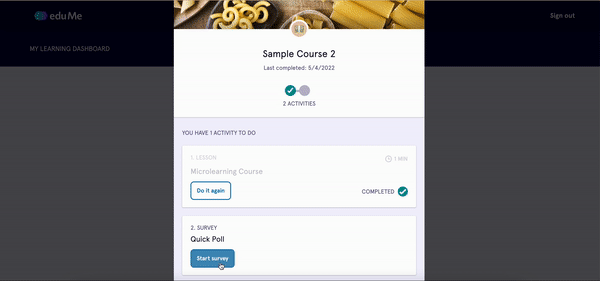
So fügen Sie eine kursinterne Umfrage hinzu
-
Klicken Sie auf die Schaltfläche „Neue Aktivität hinzufügen“ (oder klicken Sie auf die Schaltfläche „ Aktivität erstellen“ , wenn dies die erste Aktivität im Kurs ist ).
-
Wählen Sie Umfrage aus
-
Geben Sie Ihrer Umfrage einen Titel (Ihre Lernenden werden diesen nicht sehen, er dient nur als Referenz)
-
Sie können zwischen einer Umfrage mit „Gefällt mir“/„Gefällt mir nicht“ und einer Multiple-Choice- Umfrage wählen
-
„Gefällt mir“/„Gefällt mir nicht“ – ein einfaches „Daumen hoch/Daumen runter“-Format
-
Multiple Choice – Wählen Sie aus 2, 3 oder 4 Antwortmöglichkeiten
-
-
Fügen Sie Ihre Frage hinzu. Wenn Sie eine Multiple-Choice-Umfrage erstellen, wählen Sie aus, wie viele Antwortoptionen Sie einbeziehen möchten, und schreiben Sie Ihre Antworten unter jede Option
-
Wählen Sie aus, ob Sie eine Freitext-Folgefrage hinzufügen möchten. Wenn ja , stellen Sie bitte Ihre Folgefrage. Wenn Nein, wählen Sie einfach Nein und dann Fertig stellen
Vorschau und Löschen von Umfragen während des Kurses
-
Bitte beachten Sie: Sobald eine Umfrage abgeschlossen ist, kann sie nicht mehr bearbeitet werden
-
Sie können eine Vorschau der Umfragen während des Kurses anzeigen, indem Sie auf Umfrage anzeigen klicken
-
Um eine kursinterne Umfrage zu löschen, klicken Sie auf die drei Punkte oben rechts in der Aktivität und dann auf Umfrage löschen
FAQs
F. Wo kann ich die Ergebnisse von Umfragen während des Kurses einsehen?
A. Die Ergebnisse der Umfrage während des Kurses können zusammen mit anderen Daten zum Kursabschluss auf der Registerkarte „Berichte“ des Admin-Panels angezeigt werden.